最新笔记本专用xp系统下直接查看缩略图的方法
使用xp系统的用户在遇到有很多图片的文件夹时,都很希望能直接查看缩略图,不用双击打开图片就能看到图片画面,xp系统默认是关闭此功能的,因此我们需要对它进行一些设置来重新启用它。那么要如何进行设置呢?下面小编就以最新笔记本专用xp系统为例,带大家一起去了解下!
1、打开一个存有图片的文件夹,然后单击工具栏中的查看,选择缩略图查看;
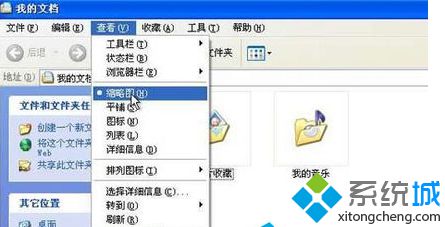
2、单击工具-文件夹选项,切换到查看;
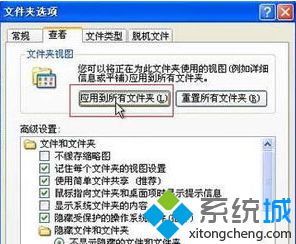
3、单击应用到所有文件夹,最后单击确定;
4、关掉所有的文件夹窗口,重新打开就行了。
通过上述4步简单的操作,你在最新笔记本专用xp系统下就能直接查看缩略图了。这样当你在浏览很多图片的文件夹时,不但可以快速查看,还能提高你的工作效率。
相关教程:双击图片就全屏win7查看图片缩略图我告诉你msdn版权声明:以上内容作者已申请原创保护,未经允许不得转载,侵权必究!授权事宜、对本内容有异议或投诉,敬请联系网站管理员,我们将尽快回复您,谢谢合作!










